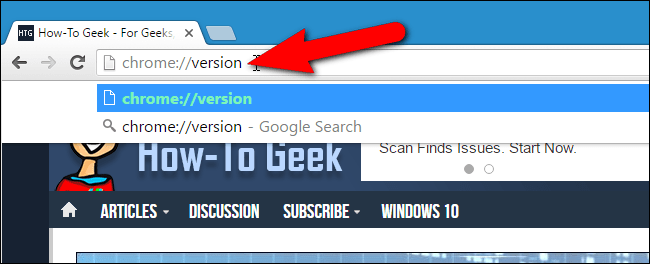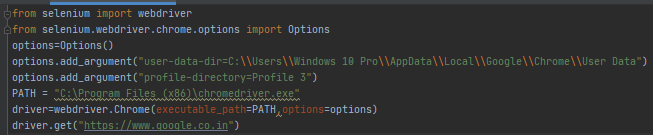Как использовать Chrome Profile в Selenium Webdriver Python 3
Поэтому всякий раз, когда я пытаюсь использовать свои настройки Chrome (настройки, которые я использую в браузере по умолчанию), добавив
options = webdriver.ChromeOptions()
options.add_argument("user-data-dir=C:\Users\... (my webdriver path)")
driver = webdriver.Chrome(executable_path="myPath", options=options)
это показывает мне код ошибки
SyntaxError: (unicode error) 'unicodeescape' codec can't decode bytes n 16-17: truncated \UXXXXXXXX escape
в моей баш. Я не знаю, что это значит, и я был бы рад любой помощи, которую я могу получить. Заранее спасибо!
13 ответов
В соответствии с вашим вопросом и вашими испытаниями кода, если вы хотите открыть сессию просмотра Chrome, вот следующие варианты:
Чтобы использовать профиль Chrome по умолчанию:
from selenium import webdriver from selenium.webdriver.chrome.options import Options options = webdriver.ChromeOptions() options.add_argument("user-data-dir=C:\\Users\\AtechM_03\\AppData\\Local\\Google\\Chrome\\User Data\\Default") driver = webdriver.Chrome(executable_path=r'C:\path\to\chromedriver.exe', chrome_options=options) driver.get("https://www.google.co.in")Примечание. Ваш профиль Chrome по умолчанию будет содержать множество закладок, расширений, тем, файлов cookie и т. Д. Selenium может не загрузить его. Таким образом, в соответствии с лучшими практиками создайте новый профиль Chrome для вашего @Test и сохраните / сохраните / настройте в профиле необходимые данные.
Чтобы использовать настроенный профиль Chrome:
from selenium import webdriver from selenium.webdriver.chrome.options import Options options = Options() options.add_argument("user-data-dir=C:\\Users\\AtechM_03\\AppData\\Local\\Google\\Chrome\\User Data\\Profile 2") driver = webdriver.Chrome(executable_path=r'C:\path\to\chromedriver.exe', chrome_options=options) driver.get("https://www.google.co.in")Здесь вы найдете подробное обсуждение того, как открыть профиль Chrome через Python.
Принятый ответ неверен. Это официальный и правильный способ сделать это:
from selenium import webdriver
from selenium.webdriver.chrome.options import Options
options = webdriver.ChromeOptions()
options.add_argument(r"--user-data-dir=C:\path\to\chrome\user\data") #e.g. C:\Users\You\AppData\Local\Google\Chrome\User Data
options.add_argument(r'--profile-directory=YourProfileDir') #e.g. Profile 3
driver = webdriver.Chrome(executable_path=r'C:\path\to\chromedriver.exe', chrome_options=options)
driver.get("https://www.google.co.in")
Чтобы найти папку профиля в Windows, щелкните правой кнопкой мыши ярлык профиля Chrome на рабочем столе, который вы хотите использовать, и выберите «Свойства» -> «Ярлык», и вы найдете его в текстовом поле «цель».
Чтобы получить путь, выполните следующие действия.
В строке поиска введите следующее и нажмите ввод
Затем будут показаны все метаданные. Там найдите путь к профилю
Ни один из приведенных ответов не работал у меня, поэтому я немного исследовал, и теперь рабочий код предназначен для этого. Я скопировал папку пользователя из пути к профилю из chrome://version/ и сделал еще один аргумент для профиля, как показано ниже:
from selenium import webdriver
from selenium.webdriver.chrome.options import Options
options = webdriver.ChromeOptions()
options.add_argument('user-data-dir=C:\\Users\\gupta\\AppData\\Local\\Google\\Chrome\\User Data')
options.add_argument('profile-directory=Profile 1')
driver = webdriver.Chrome(executable_path=r'C:\Program Files (x86)\chromedriver.exe', options=options)
driver.get('https://google.com')
Вот как мне удалось использовать СУЩЕСТВУЮЩИЙ ПРОФИЛЬ ХРОМА в php selenium webdriver . Профиль 6 НЕ является моим профилем по умолчанию. Я не знаю, как запустить профиль по умолчанию. ВАЖНО не добавлять - перед аргументами chrome option! Все остальные варианты опций не работали!
<?php
//...
$chromeOptions = new ChromeOptions();
$chromeOptions->addArguments([
'user-data-dir=C:/Users/MyUser/AppData/Local/Google/Chrome/User Data',
'profile-directory=Profile 6'
]);
$host = 'http://localhost:4444/wd/hub'; // this is the default
$capabilities = DesiredCapabilities::chrome();
$capabilities->setCapability(ChromeOptions::CAPABILITY, $chromeOptions);
$driver = RemoteWebDriver::create($host, $capabilities, 100000, 100000);
Чтобы получить имя вашего профиля Chrome, перейдите в chrome: // settings / manageProfile, щелкните значок профиля, нажмите «Показать ярлык профиля на моем рабочем столе». После этого щелкните правой кнопкой мыши значок профиля на рабочем столе и перейдите в свойства, здесь вы увидите что-то вроде «C: \ Program Files (x86) \ Google \ Chrome \ Application \ chrome.exe» --profile-directory = «Profile 6» .
Также я рекомендую вам закрыть все экземпляры Chrome перед запуском этого кода. Также, возможно, вам нужно ВЫКЛЮЧИТЬ настройки Chrome> Дополнительно> Система> «Продолжать запускать фоновые приложения, когда Google Chrome закрыт».
- Получите имя профиля , перейдя к chrome://version из вашего браузера Chrome (вы увидите путь к профилю, но вам нужно только имя профиля из него (например, профиль 1)
- Закройте все сеансы Chrome, используя профиль, который вы хотите использовать. (иначе вы получите следующую ошибку: InvalidArgumentException)
- Теперь убедитесь, что у вас есть приведенный ниже код (убедитесь, что вы заменили UserFolder на имя вашей пользовательской папки.
options = webdriver.ChromeOptions()
options.add_argument("user-data-dir=C:\\Users\\EnterYourUserFolder\\AppData\\Local\\Google\\Chrome\\User Data") #leave out the profile
options.add_argument("profile-directory=Profile 1") #enter profile here
driver = webdriver.Chrome(executable_path="C:\\chromedriver.exe", chrome_options=options)
Убедитесь, что у вас есть правильный путь к профилю, и что вы дважды удаляете обратную косую черту в указанном пути.
Например, обычно профиль по умолчанию в Windows находится по адресу:
"C:\\Users\\user\\AppData\\Local\\Google\\Chrome\\User Data\\Default"
Вы уверены, что должны указывать путь веб-драйвера в аргументе user-data-dir? Это обычно, где вы помещаете свой профиль Chrome, например, "C:\Users\ имя_руза \AppData\Local\Google\Chrome\User Data\Profile 1\". Также вам нужно будет использовать либо двойную обратную косую черту, либо прямую косую черту в пути к каталогу (оба работают). Вы можете проверить, работает ли ваш путь, используя библиотеку os, например:
import os
os.list("C:\\Users\\yourusername\\AppData\\Local\\Google\\Chrome\\User Data\\Profile 1")
даст вам список каталогов.
Я также мог бы добавить, что иногда, если вам удается аварийно завершить работу Chrome при запуске веб-драйвера с назначенным профилем пользователя, кажется, что он записывает сбой в профиле, и в следующий раз, когда вы открываете Chrome, вы получаете приглашение Chrome для восстановления страниц после его выхода. ненормально. Лично для меня это было немного головной болью, и я больше не использую профиль пользователя с chromedriver из-за этого. Я не мог найти способ обойти это. Другие люди сообщили об этом здесь, но ни одно из их решений не показалось мне подходящим или не подходящим для моих тестовых случаев. https://superuser.com/questions/237608/how-to-hide-chrome-warning-after-crash Если вы не назначаете профиль пользователя, создается впечатление, что он создает новый (пустой) временный профиль при каждом запуске
Мне удалось запустить свой профиль Chrome, используя эти аргументы:
ChromeOptions options = new ChromeOptions();
options.addArguments("--user-data-dir=C:\\Users\\user\\AppData\\Local\\Google\\Chrome\\User Data");
options.addArguments("--profile-directory=Profile 2");
WebDriver driver = new ChromeDriver(options);
Вы можете узнать больше о веб-драйвере здесь
Вам просто нужно заменить
'\'к
'/'на ваших путях, и это решит это.
import os
from selenium import webdriver
from selenium.webdriver.chrome.options import Options
# path of your chrome webdriver
dir_path = os.getcwd()
user_profile_path = os.environ[ 'USERPROFILE' ]
#if "frtkpr" which is ll be your custom profile does not exist it will be created.
option.add_argument( "user-data-dir=" + user_profile_path + "/AppData/Local/Google/Chrome/User Data/frtkpr" )
driver = webdriver.Chrome( dir_path + "/chromedriver.exe",chrome_options=option )
baseUrl = "https://www.facebook.com/"
driver.maximize_window()
driver.get( baseUrl )